标签:上下 img 小工具 属性 选择 网上 微信 一个 process
CAD图纸上怎么绘制一条指引线呢?我们平常使用CAD编辑器绘图时,如果想要特别突出说明某一部分的内容,我们应该怎么办呢?是不是应该画一条指线,特别突出说明一下,那么如何绘制这条指引线呢?应该如何进行操作呢?今天就来教教大家在CAD中如何画指引线,希望大家进行采纳,具体操作步骤如下!第一步:首先要去到官网上下载一个CAD编辑器,小编自己使用的就是迅捷CAD编辑器标准版,有需要的可以去官网上面下载或是去到软件商店上面进行下载!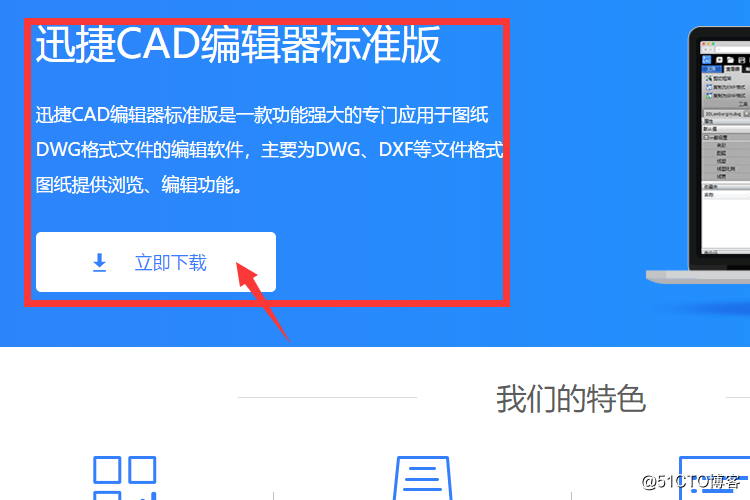
第二步:完成软件的下载和安装之后您就可以打开进入软件并点击左上角的“打开”在桌面上或是文件夹里面选择您想要的文件并打开!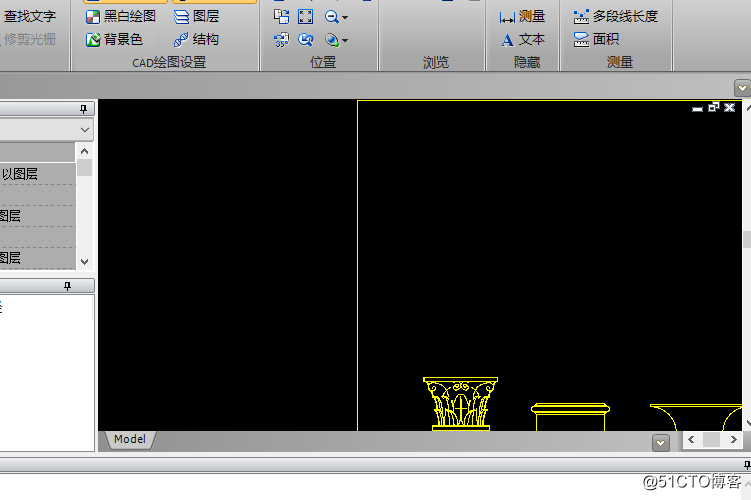
第三步:在软件的上方属性栏中找到指引线这个小工具点击选择!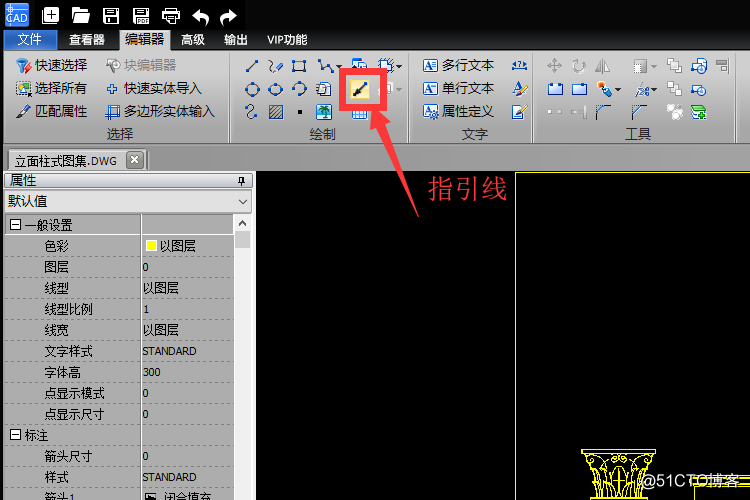
第四步:在图纸上选择起点和终点,最后按回车键确定就可以了!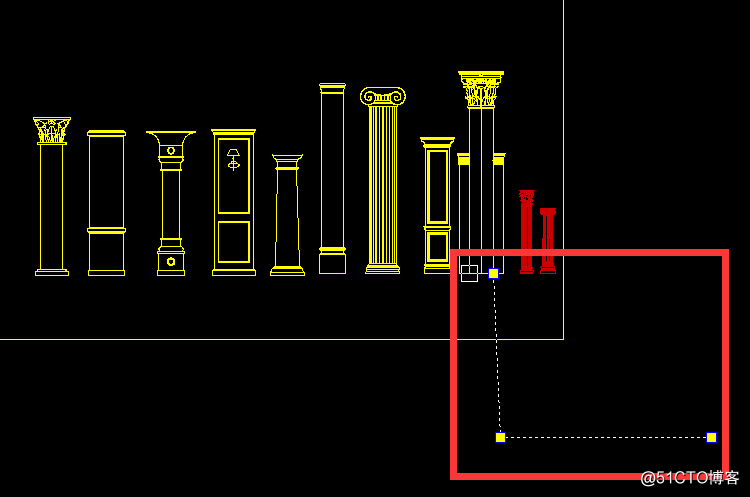
第五步:您还可以在左边属性栏中更换箭头样式,选择更换您喜欢的样式点击进行更换即可!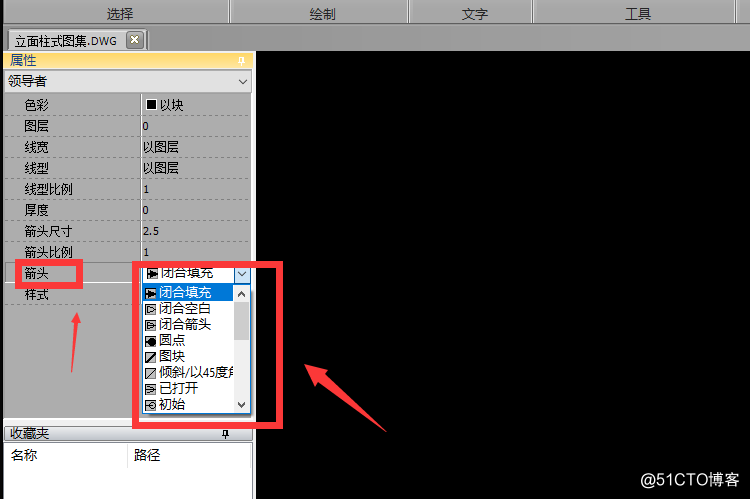
好了,以上就是CAD图纸上怎么绘制一条指引线呢的全部操作步骤了,如果您还想了解更多相关CAD方面知识的话,您就可以打开浏览器搜索我们的官网 www.xunjiecad.com 然后点击进入查找软件帮助即可或是您还可以在微信上直接关注我们的微信公众号 迅捷CAD 每天该公众号内都会进行文章的更新哦!快来一起学习吧!或是直接在浏览器上搜索查找相关文章进行学习操作皆可!
标签:上下 img 小工具 属性 选择 网上 微信 一个 process
原文地址:http://blog.51cto.com/14065690/2315813